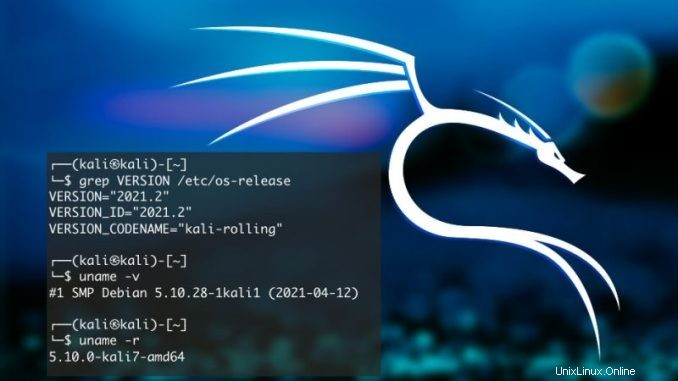
Aprenda a instalar, desinstalar, habilitar o deshabilitar Kali Undercover. ¡Ponte un disfraz de Windows 10 para evitar miradas indiscretas!
Si eres un usuario de Kali Linux y tiendes a hacer pruebas de penetración en lugares con mucha gente, ten en cuenta que, en cierto modo, esto puede dar miedo. Sin embargo, Kali Undercover se creó para deshacer sus pruebas con Kali Linux. Imagínese estar en una familia e intentar realizar una prueba de seguridad en alguna red, y todos asumiendo que está entrando en un banco o cometiendo delitos. Bueno, ante escenarios repetidos como este, Offensive Security, la empresa que mantiene Kali Linux, creó la solución.
Pero no te preocupes, como se indica en el primer párrafo, en este artículo aprenderás a usar e instalar Kali Undercover en Linux. Hay pocos comandos, pero deberían ayudarte a no tener problemas o miradas distorsionadas.
Todo sobre Kali Undercover
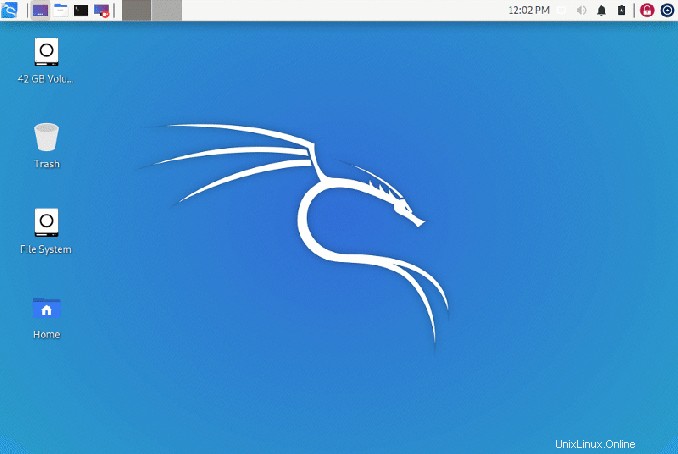
Kali Undercover no es más que un script creado por la empresa que mantiene Kali Linux. Sin embargo, solo cambia la apariencia del Xfce predeterminado de Kali Linux. El tema aplicado es muy similar al de Windows, y con eso, evita llamar la atención de los que puedan estar alrededor.
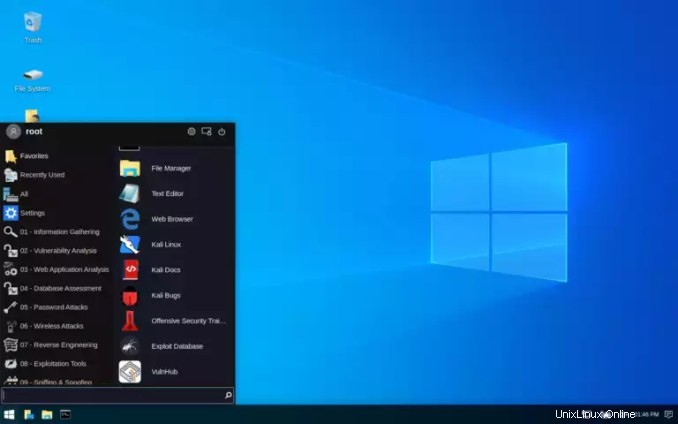
Cómo habilitar Kali Undercover en Kali Linux
Para activar o instalar Kali Undercover en Linux, es muy fácil, simplemente ejecute el siguiente comando y el script tomará acción rápidamente:Terminalkali-undercover Copiar
Sabrá que Kali Undercover está activo cuando se cambien las fuentes, los íconos y el diseño de la pantalla. El tiempo estimado para que todo cambie es de hasta 5 segundos. Y así, se mostrará la pantalla falsa de Windows. Sin embargo, para deshabilitar o desinstalar Kali Undercover simplemente ejecute el mismo comando resaltado y todo se revertirá.
- Lanzamiento de descarga e instalación del navegador Firefox 92 para Linux
Cómo instalar Kali Undercover en Ubuntu, Debian o Linux Mint
Para instalar Kali Undercover en cualquier distribución de Linux basada en Ubuntu o Debian, puedes hacerlo sin ningún problema. Para instalar, ejecute los siguientes comandos en la Terminal. Recuerde que en Debian, sudo no está habilitado de forma predeterminada. Sin embargo, tendrá que instalar usando la raíz o puede seguir nuestro tutorial donde le enseñamos cómo instalar y habilitar sudo en Debian.
Descargar Kali encubierto
Para descargar Kali Undercover haz clic en este enlace. Si todas sus configuraciones están predeterminadas, el archivo se descargará en la página Descargar.
Ve a la carpeta donde se encuentra la descarga de Kali Undercover
Ahora que el archivo se ha descargado, usemos Terminal y ejecutemos el siguiente comando. Por lo tanto, recuerde que asumimos que el archivo se descargó de la carpeta de descargas en su /home. Terminal
cd /Downloads
sudo dpkg -i kali-undercover_x.x.x_all.debSi le resulta demasiado complicado ejecutar los comandos, puede hacer doble clic en el archivo descargado y la GUI debería continuar con la instalación.
¡Cómo instalar Kali Undercover en Linux, en cualquier distribución!
Si está utilizando una distribución de Linux como Fedora, RHEL, openSUSE, SUSE o cualquier otro sistema que no sea .deb, tenga en cuenta que también es posible instalar Kali Undercover. En este caso, descargaremos Kali Undercover directamente desde el git del proyecto, para hacer eso, ejecute los siguientes comandos:Terminal
git clone https://gitlab.com/kalilinux/packages/kali-undercover
cd kali-undercover
sudo cp -r share /usr
sudo cp /bin/kali-undercover /usr/binCómo desinstalar Kali Undercover en Linux
Si por alguna razón desea desinstalar y eliminar por completo Kali Undercover de su distribución de Linux, ejecute el siguiente comando. Sin embargo, si lo elimina tendrá que instalar todo de nuevo. Terminal
sudo rm /usr/bin/kali-undercover
sudo rm -r /usr/share/icons/Windows-10-Icons
sudo rm -r /usr/share/themes/Windows-10
sudo rm /usr/share/applications/kali-undercover.desktop
sudo rm -r /usr/share/kali-undercover